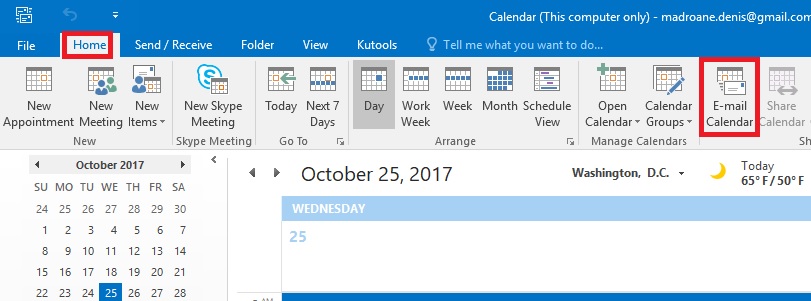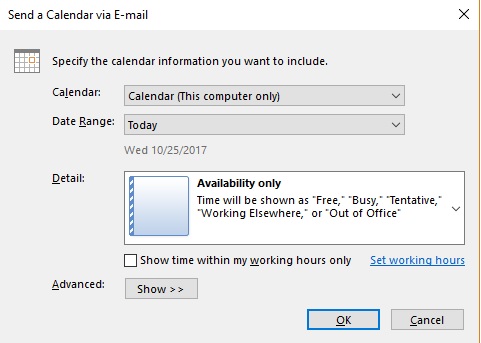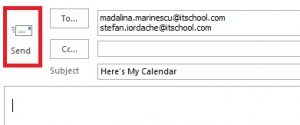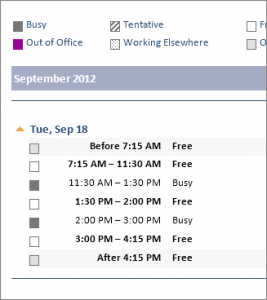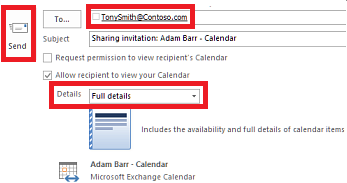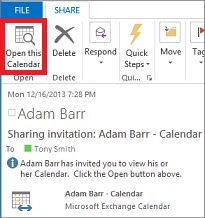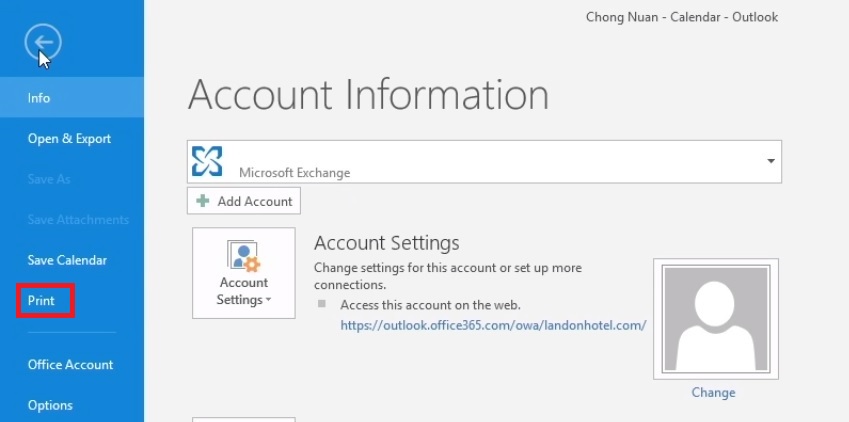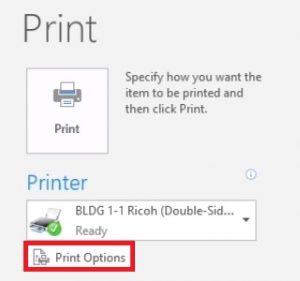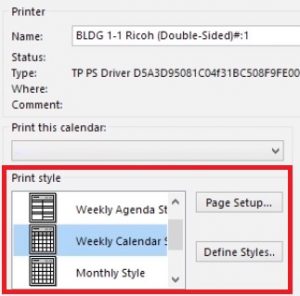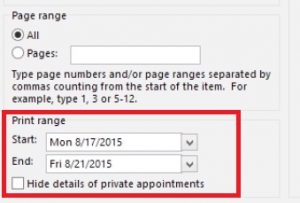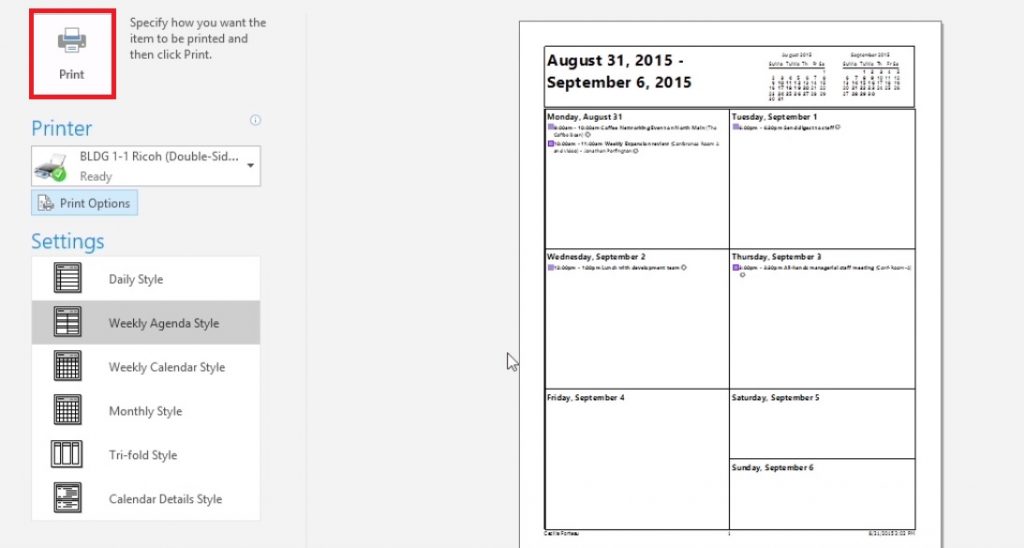আপনার কাজের উপর নির্ভর করে এমন একটি সময় আসতে পারে যখন আপনাকে অন্য কাউকে আপনার ব্যস্ততার সময়সূচীতে অ্যাক্সেস দিতে হবে। আপনার যদি কার্যনির্বাহী সহকারী থাকে তবে সম্ভবত আপনার স্থায়ী ভিত্তিতে আপনার ক্যালেন্ডারে অ্যাক্সেসের অনুমতি দেওয়া দরকার। আপনি কোনও ট্রিপ নেওয়ার সময় ক্যালেন্ডার ভাগ করাও সহায়ক এবং আপনি ফিরে না আসা পর্যন্ত আপনার কাজের জুতা পূরণ করার জন্য অন্য কারও প্রয়োজন।
আপনার কারণ নির্বিশেষে, আউটলুক আমাদের সময়সূচী ভাগ করে নেওয়ার একাধিক উপায় সরবরাহ করে। আপনি কাউকে আপনার ক্যালেন্ডারটি একবারে বিভিন্ন রূপের স্ন্যাপশট প্রেরণে বা তার চেয়েও ভাল, কোনও আমন্ত্রণ প্রেরণ করে দেখার সুযোগ দিতে পারেন।
তবে আউটলুক ক্যালেন্ডারকে যা ভাগ করে নেওয়া সত্যিই দুর্দান্ত করে তোলে তা হ'ল এটি ডিফল্ট ক্যালেন্ডার ফোল্ডারে সীমাবদ্ধ নয়। আপনার যদি একাধিক ক্যালেন্ডার ফোল্ডার থাকে তবে আপনি কোনটি ভাগ করতে চান তা নির্বাচন করতে পারেন। এটি আপনার পরিস্থিতিতে সহকর্মীদের সাথে কোনও নির্দিষ্ট প্রকল্পের জন্য একটি ক্যালেন্ডার ফোল্ডার ভাগ করে নেওয়া দরকার for আপনি আরও এগিয়ে যেতে পারেন এবং আপনার সহকর্মীদের আপনার ক্যালেন্ডারে অ্যাপয়েন্টমেন্ট এবং ইভেন্টগুলি সংশোধন করার ক্ষমতা প্রদান করতে পারেন। আপনি যদি ইতিমধ্যে অফিস 365 বা অন্য কোনও এক্সচেঞ্জ-ভিত্তিক অ্যাকাউন্ট ব্যবহার করে থাকেন তবে আপনি একটি ভাগ করে নেওয়া আমন্ত্রণ পাঠাতে পারেন যাতে প্রাপক তাদের ক্যালেন্ডার তালিকায় আপনার ক্যালেন্ডারটি দেখতে পারেন can
যদি আপনার কাছে এমন কিছু জিনিস থাকে যা আপনি সেগুলি থেকে দূরে রাখতে চান তবে আপনি সহজেই তা করতে পারেন। আউটলুকের প্রতিটি পরিচিতি, টাস্ক বা বার্তাটিকে ব্যক্তিগত হিসাবে চিহ্নিত করা যেতে পারে যাতে ভাগ করা ফোল্ডারে অ্যাক্সেস থাকা অন্য ব্যবহারকারীরা এটি দেখতে সক্ষম না হন। ক্যালেন্ডার তথ্য ভাগ করে নেওয়ার সর্বোত্তম পদ্ধতিটি আপনি এবং আপনার প্রাপকরা কী ধরণের সার্ভার ব্যবহার করেন তার উপর নির্ভর করে।
নীচে আপনার কাছে পদ্ধতিগুলির সংকলন রয়েছে যা আপনাকে আপনার আউটলুক ক্যালেন্ডার তথ্য ভাগ করতে সক্ষম করবে। এমন একটি পদ্ধতি অনুসরণ করুন যা আপনার আউটলুক সংস্করণে ফিট করে এবং আপনার উদ্দেশ্যটি পরিবেশন করে।
পদ্ধতি 1: ইমেল (সমস্ত আউটলুক সংস্করণ) এর মাধ্যমে আপনার ক্যালেন্ডার পাঠানো হচ্ছে
আপনি যদি নিজের আউটলুক ক্যালেন্ডার ইমেলের মাধ্যমে প্রেরণের সিদ্ধান্ত নেন তবে এটি ইমেল সংযুক্তি হিসাবে প্রাপকের ইনবক্সে আসবে। প্রাপক ইমেলটির বার্তার মূল অংশে ক্যালেন্ডার স্ন্যাপশটটি খুঁজে পাবেন।
আপনি ক্যালেন্ডার স্ন্যাপশট প্রেরণ শেষ করার আগে, আপনি ফন্ট পরিবর্তন সহ বিভিন্ন চাক্ষুষ দিকগুলি সম্পাদনা করতে পারেন এবং নির্দিষ্ট দিন বা ঘন্টা হাইলাইট করতে পারেন। আপনার আউটলুক ক্যালেন্ডার প্রেরণের জন্য এখানে একটি দ্রুত গাইড রয়েছে:
বিঃদ্রঃ: গাইডটি আউটলুক 2016 ব্যবহার করে লেখা হয়েছিল you আপনি যদি কোনও পুরানো আউটলুক সংস্করণ ব্যবহার করেন তবে পুরানো সংস্করণগুলির সঠিক পাথগুলির জন্য নোট অনুচ্ছেদগুলি পরীক্ষা করুন।
- মধ্যে নেভিগেশন ফলক , ক্লিক করুন ক্যালেন্ডার আইকন পর্দার নীচে বাম কোণে।
 বিঃদ্রঃ: আউটলুক 2007 - এর জন্য প্রসারিত করুন নেভিগেশন ফলক এবং তারপরে ক্লিক করুন আমার ক্যালেন্ডার ভাগ করুন।
বিঃদ্রঃ: আউটলুক 2007 - এর জন্য প্রসারিত করুন নেভিগেশন ফলক এবং তারপরে ক্লিক করুন আমার ক্যালেন্ডার ভাগ করুন। - এখন ক্লিক করুন মূল স্থান এটি প্রসারিত করতে, তারপরে ক্লিক করুন ই-মেইল ক্যালেন্ডার।
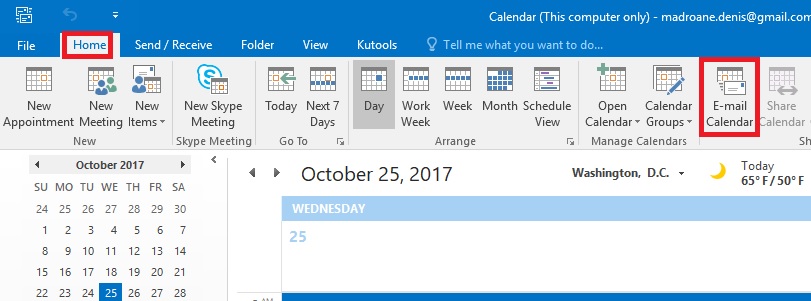
- পাশের ড্রপ-ডাউন মেনুতে ক্লিক করুন পঞ্জিকা এবং আপনি যে ক্যালেন্ডারটি প্রেরণ করতে চান তা নির্বাচন করুন।
- ব্যবহার তারিখের পরিসীমা আপনি ইমেল মাধ্যমে যে ক্যালেন্ডারটি প্রেরণ করতে চান তা নির্ধারণ করতে। যদি ডিফল্ট পছন্দগুলি যথেষ্ট নির্দিষ্ট না হয় তবে আপনি এটি ব্যবহার করতে পারেন তারিখগুলি নির্দিষ্ট করুন নির্দিষ্ট তারিখের ব্যাপ্তি চয়ন করার বিকল্প।
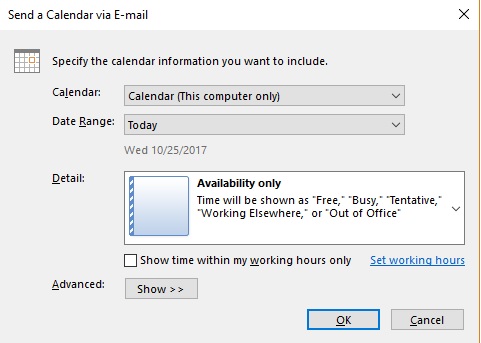
- এরপরে, আপনি বিভিন্ন স্তরের বিশদ থেকে চয়ন করতে পারেন যা ক্যালেন্ডারের স্ন্যাপশটে অন্তর্ভুক্ত করা হবে। আপনি যদি সমস্ত তথ্য অন্তর্ভুক্ত করতে চান তবে ক্লিক করুন পূর্ণ বিবরণ ।
- আপনি যখন আপনার নির্বাচনের সাথে সন্তুষ্ট হন, ক্লিক করুন ঠিক আছে ।
- ক্লিক করার কিছুক্ষণ পরেই ঠিক আছে , একটি নতুন ইমেল খুলতে হবে। ব্যবহার প্রতি আপনার ক্যালেন্ডারে আপনি পাঠাতে চান এমন প্রতিটি ব্যক্তিকে ক্ষেত্র অন্তর্ভুক্ত করুন। আপনি কোনও বার্তা অন্তর্ভুক্ত করতে পারেন তবে এটি সম্পূর্ণ alচ্ছিক। আঘাত প্রেরণ ইমেল মাধ্যমে আপনার ক্যালেন্ডার ভাগ করতে বোতাম।
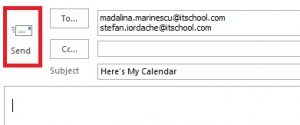
- প্রাপক আপনি পূর্বে ব্যবহার করে নির্বাচিত সময়কালের সাথে আপনার ক্যালেন্ডারের স্ন্যাপশট দেখতে সক্ষম হবেন তারিখের পরিসীমা । স্ন্যাপশট ছাড়াও, ইমেলটিতে একটি অন্তর্ভুক্ত থাকবে আইক্যালেন্ডার (.ics) ফাইল যা আউটলুক বা এই জাতীয় ফর্ম্যাটটি গ্রহণ করে এমন কোনও প্রোগ্রামে খোলা যেতে পারে।
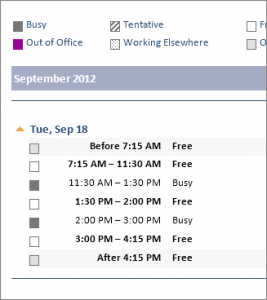
পদ্ধতি 2: এক্সচেঞ্জ ব্যবহারকারীদের সাথে আপনার ক্যালেন্ডার ভাগ করে নেওয়া (আউটলুক 2016, আউটলুক 2010)
আউটলুক আপনাকে অন্তর্নির্মিত ভাবে আপনার ক্যালেন্ডার অন্যান্য ব্যক্তির সাথে ভাগ করার অনুমতি দেবে। তবে মনে রাখবেন যে এই বৈশিষ্ট্যটি কাজ করার জন্য আপনার একটি মাইক্রোসফ্ট এক্সচেঞ্জ ইমেল অ্যাকাউন্ট বা অফিস 365 থাকা দরকার। আপনার অ্যাকাউন্ট ক্যালেন্ডার ভাগ করে নেওয়ার অনুমতি না দেওয়ার জন্য কনফিগার করা হয়েছে এমনও একটি সুযোগ রয়েছে। যদি আপনার উপায় থাকে তবে আপনার যা করা দরকার তা এখানে:
- ক্লিক করুন ক্যালেন্ডার আইকন পর্দার নীচে বাম কোণে।
- প্রসারিত করুন বাড়ি ট্যাব এবং ক্লিক করুন ভাগ ক্যালেন্ডার।

- এরপরেই একটি নতুন ইমেল উইন্ডো খুলবে। যে ব্যক্তির সাথে আপনি আপনার ক্যালেন্ডারটি ভাগ করতে চান তাতে প্রবেশ করুন প্রতি বাক্স
- কাছাকাছি ড্রপ-ডাউন মেনু ক্লিক করুন বিশদ সেই নির্দিষ্ট ব্যক্তির সাথে ভাগ করা হবে এমন বিশদের স্তর নির্দিষ্ট করতে।
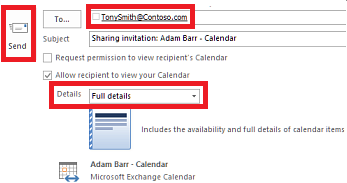
- ক্লিক প্রেরণ অন্য ব্যক্তির কাছে আমন্ত্রণটি চালু করতে।
- অন্য পাশের ব্যক্তি আমন্ত্রণ সহ একটি ইমেল পাবেন। তাদের যা করতে হবে তা ক্লিক করুন এই ক্যালেন্ডারটি খুলুন।
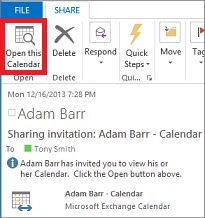
বিঃদ্রঃ: আপনার ভাগ করে নেওয়ার আমন্ত্রণটি প্রেরণ করার চেষ্টা করার সময় যদি কোনও ত্রুটির মুখোমুখি হন তবে আপনি আপনার সংস্থার সমর্থিত চেয়ে আরও বিশদ ভাগ করে নেওয়ার চেষ্টা করতে পারেন। যদি আপনি নীচের ত্রুটি বার্তাটি দেখেন তবে নীচে একটি আলাদা বিশদ বিবরণ চয়ন করুন বিশদ।

পদ্ধতি 3: আউটলুক ক্যালেন্ডার মুদ্রণ করা (যে কোনও আউটলুক সংস্করণ)
আপনার ভাগ করে নেওয়ার একটি পুরানো ফ্যাশন উপায় আউটলুক ক্যালেন্ডার শারীরিকভাবে এটি মুদ্রণ করা হয়। আপনি কেবলমাত্র বর্তমান দিন, এক সপ্তাহ বা পুরো মাসে মুদ্রণ করতে পারেন। অতিরিক্ত হিসাবে, আপনি নির্দিষ্ট তারিখগুলি মুদ্রণ করতে বেছে নিতে পারেন তারিখ নেভিগেটর। এটি কীভাবে করা যায় তার জন্য এখানে একটি দ্রুত গাইড:
- প্রসারিত করুন ফাইল ফিতা ট্যাব এবং ক্লিক করুন ছাপা.
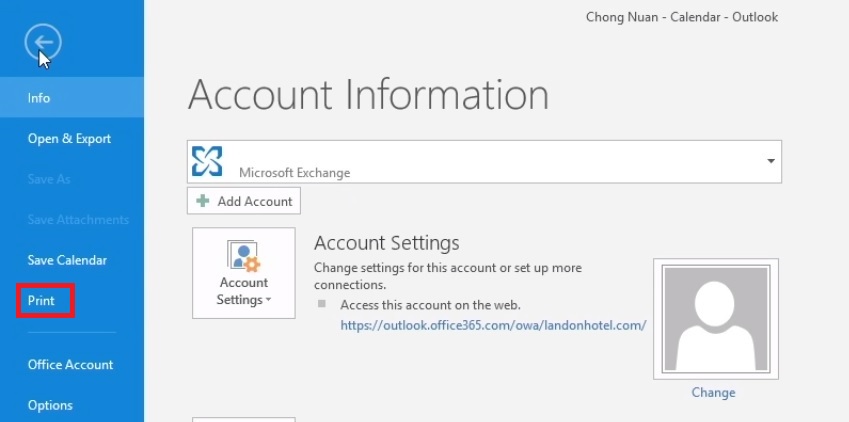
- এখন আপনি আপনার সক্রিয় চয়ন করতে হবে প্রিন্টার আপনি এটি করার পরে, যান মুদ্রণ বিকল্পসমূহ এবং আপনার ক্যালেন্ডারের তারিখের সীমা এবং স্টাইল সম্পর্কে সিদ্ধান্ত নিন।
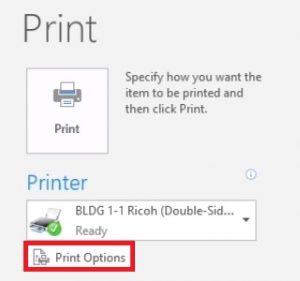
- অন্তর্ভুক্ত থেকে চয়ন করার জন্য আপনার কাছে বেশ কয়েকটি মুদ্রণ শৈলী রয়েছে সাপ্তাহিক স্টাইল, সাপ্তাহিক এজেন্ডা, প্রতিদিনের স্টাইল এবং মাসিক স্টাইল
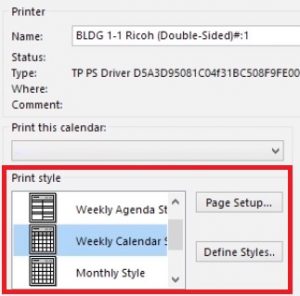
- আপনি এখন থেকে সঠিক পরিসীমাটি নির্বাচন করেছেন তা নিশ্চিত করুন মুদ্রণ পরিসীমা। আপনি যদি আপনার ব্যক্তিগত অ্যাপয়েন্টমেন্টগুলি বাদ দিতে চান তবে পাশের বাক্সটি চেক করুন 'ব্যক্তিগত অ্যাপয়েন্টমেন্টের বিবরণ লুকান'।
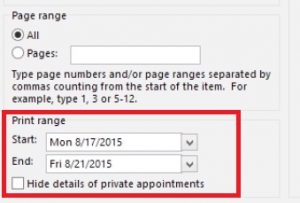
- চূড়ান্ত ফলাফলটি মুদ্রণের আগে পর্যালোচনা করা ভাল অনুশীলন। আপনি ক্লিক করে সহজেই এটি করতে পারেন পূর্বরূপ বোতাম সম্ভাব্য সমস্যাগুলি সনাক্ত করতে এবং প্রয়োজনীয় সামঞ্জস্য করার জন্য পূর্বরূপ পপ আপ ব্যবহার করুন।
- আঘাত ছাপা আপনি যখন আপনার আউটলুক ক্যালেন্ডার মুদ্রণ করতে প্রস্তুত তখন বোতামটি।
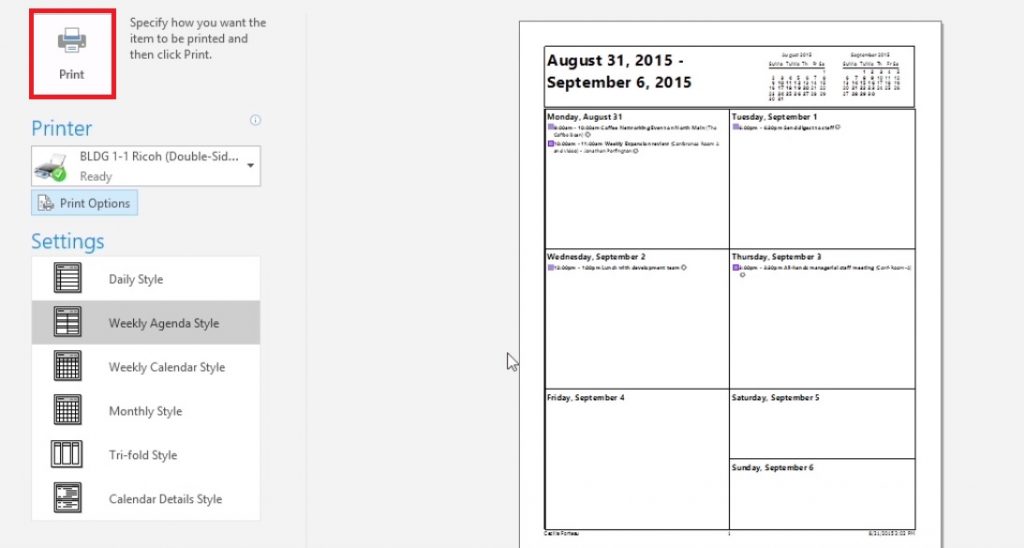
 বিঃদ্রঃ: আউটলুক 2007 - এর জন্য প্রসারিত করুন নেভিগেশন ফলক এবং তারপরে ক্লিক করুন আমার ক্যালেন্ডার ভাগ করুন।
বিঃদ্রঃ: আউটলুক 2007 - এর জন্য প্রসারিত করুন নেভিগেশন ফলক এবং তারপরে ক্লিক করুন আমার ক্যালেন্ডার ভাগ করুন।